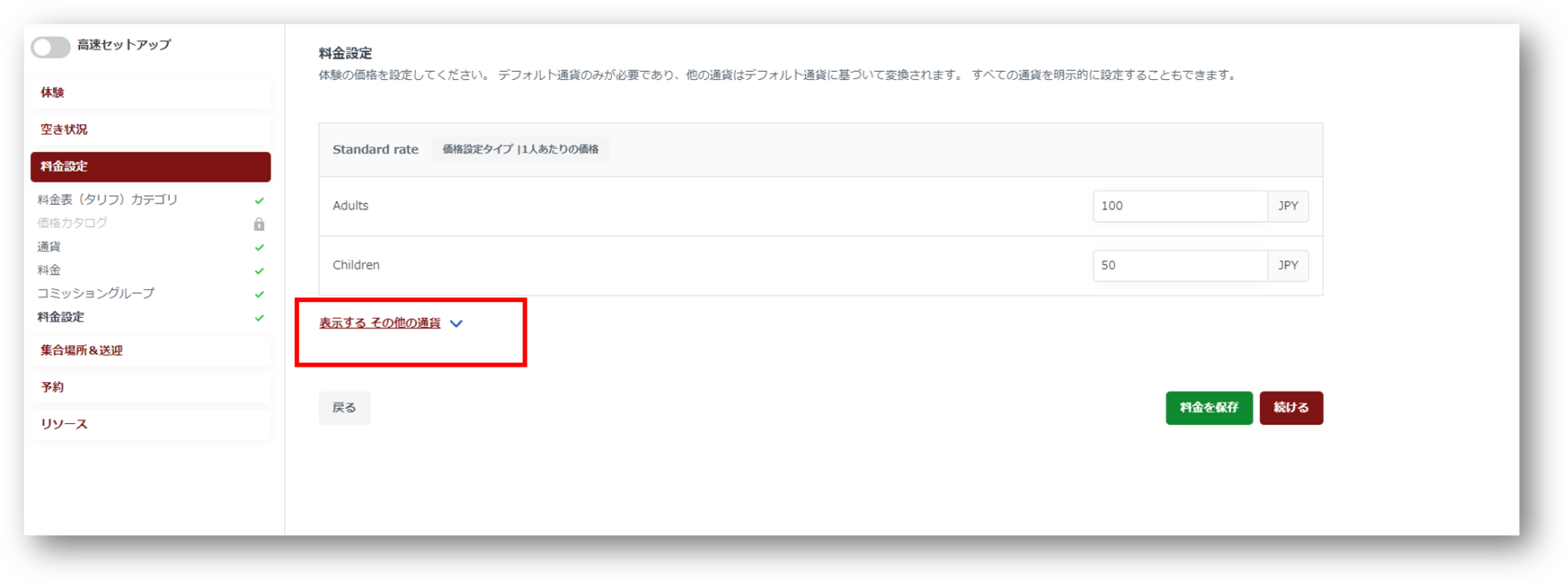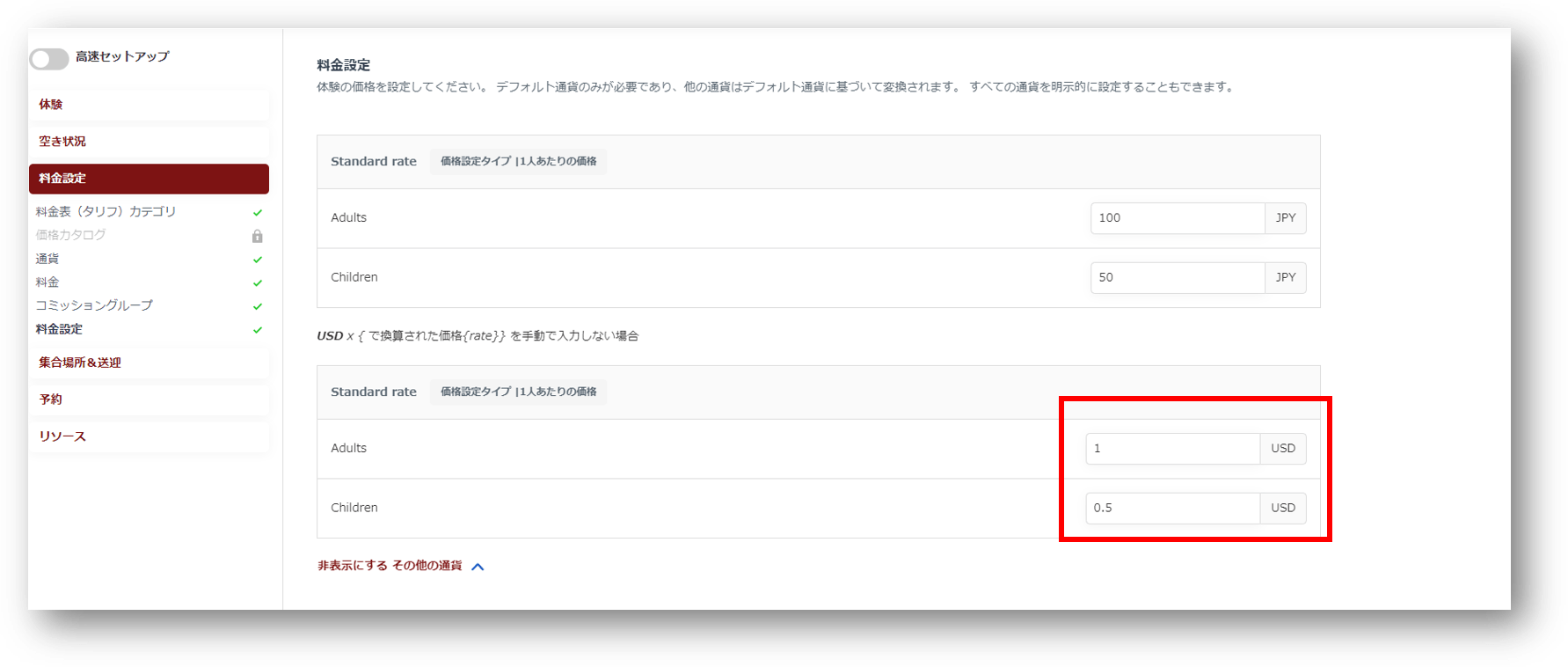商品料金を外国通貨で設定する方法
本マニュアルでは、商品料金の通貨設定について説明します。
これから、通貨の追加方法を説明します。例として、以下のケースを使用します:
- アカウントの優先通貨が日本円(JPY)に設定されている
- 米ドル(USD)を新たに追加する
※ご自身のアカウントの優先通貨設定は、画面左下の設定>グローバル設定よりご確認およびご変更可能です。
ウィジェットに多通貨を追加する方法
商品設定において、通常通りに日本円で料金を設定している状態で、予約チャンネルの設定において、外国通貨(例:USD)を許可するように設定します。
設定手順は以下の通りです。
- 設定>販売関連>予約チャンネルより、編集したい予約チャンネルのタイトルをクリックします。
- 「料金設定と支払い」にある「任意の通貨を許可する」にオンにします。
- 「支払い通貨コード」のプルダウンリストよりUSDとJPYを選択します。
- デフォルトの支払い通貨コードをUSDまたはJPYで指定します。※ここで選んだ通貨が、該当予約チャンネルから生成したウィジェットのデフォルト表示に使われます。
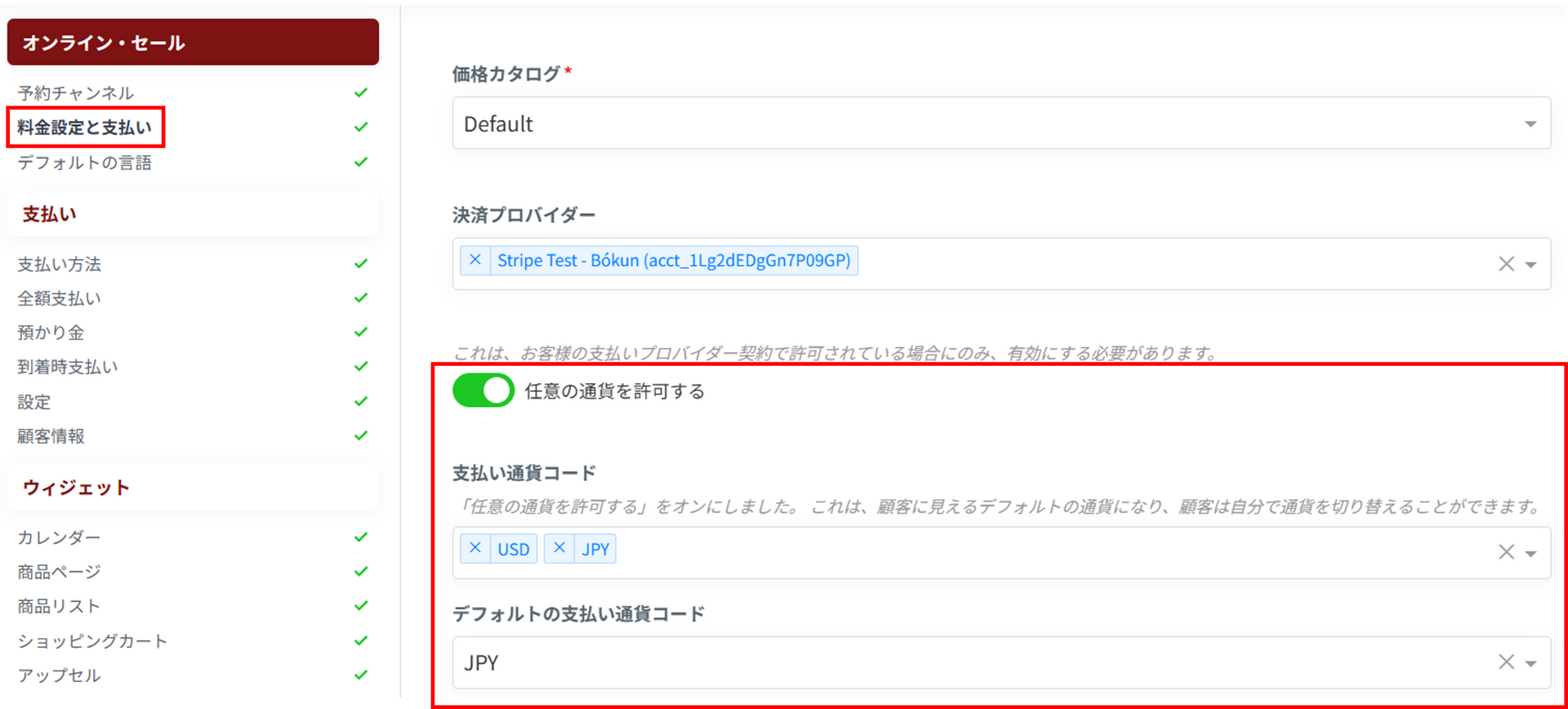
上記の設定により、旅行者がウィジェット画面にてJPYまたはUSDを選択することができるようになります。
また、設定された日本円を米ドルへの変換については、設定>商品関連>為替レートに表示されているレートをもとに自動的に計算されます。
為替レートに合わせての変動ではなく、固定の販売金額指定も可能です。
固定金額の指定方法は以下の通りです。
1.体験>商品一覧>当該商品の編集画面を開きます。
2.アドバンス>料金に関するその他設定>通貨のプルダウンリストから希望の外国通貨(例:USD)を選択し、「追加する」ボタンをクリックします。
3.「保存して続行します」をクリックして保存します。
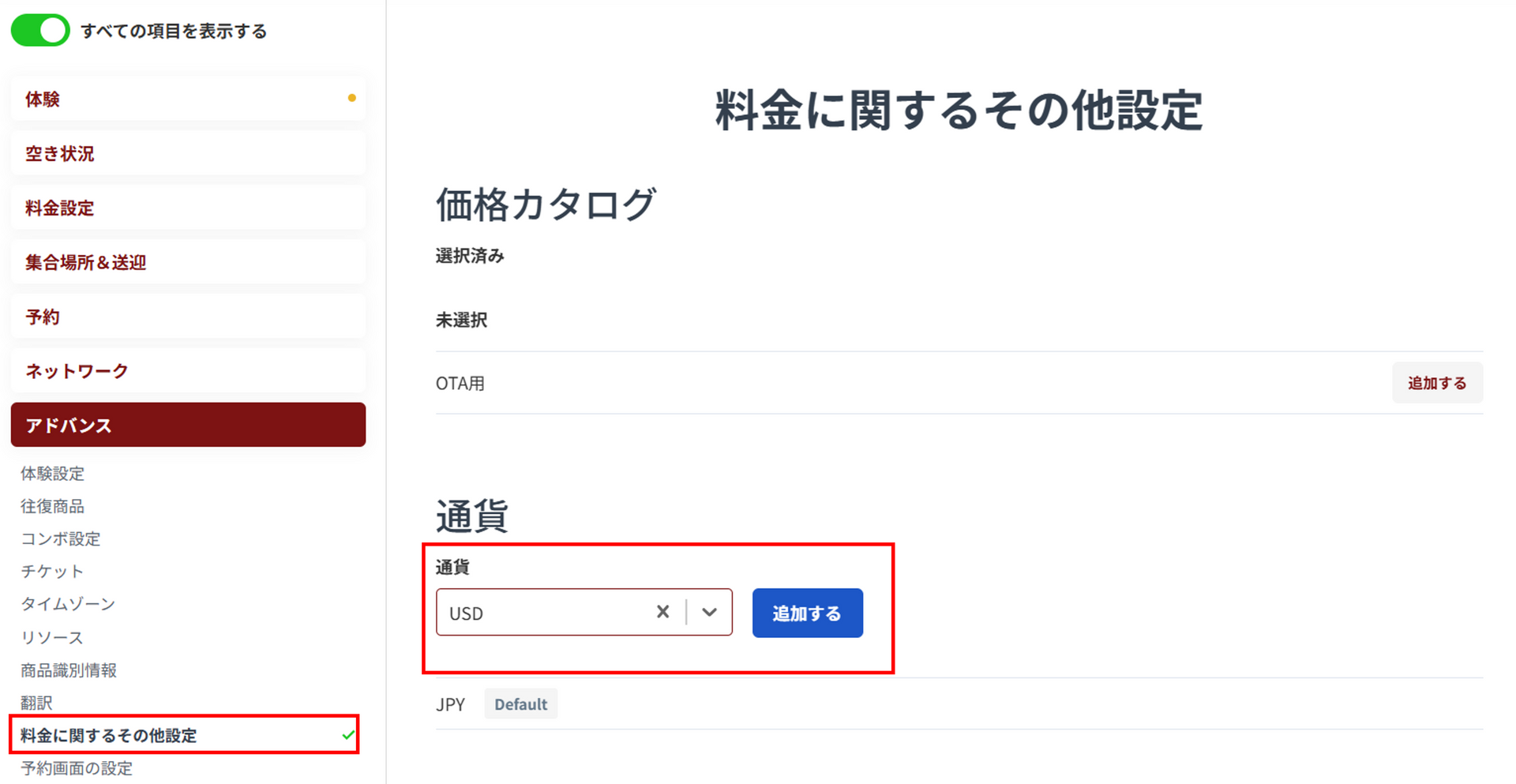
4.料金設定セクションの料金設定画面に行き、「表示する その他の通貨」をクリックします。
5.選択した通貨に販売単価を入力します。